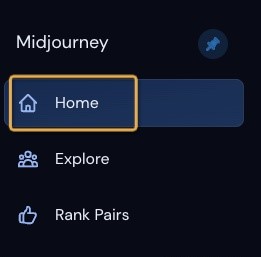Midjourney能够为各种用户生成高分辨率图像。目前Midjourney的最大分辨率足以满足大多数项目的需求,例如创建数字内容、商品设计或印刷标牌。
但是Midjourney目前仍无法生成4k内容,而某些印刷材料需要更高的分辨率才能确保可读性和平滑边缘。话虽如此,如果我们正在从事需要高分辨率的项目,那Midjourney仍然是可首选的AI绘图工具。
Midjourney最大分辨率
Midjourney使用Beta高档重做功能可生成高达2048×2048(方形)和2720×1530(宽屏)的图像。而最新版本的Midjourney默认生成1024×1024分辨率的图像。
随着Midjourney团队不断优化推进平台流程,而且获得越来越好的图象处理能力,相信解决方案很快就会出现。
Midjourney 默认分辨率
Midjourney生成的默认起始网格大小为1024×1024(正方形)和1456×816(宽屏16:9)。当我们在Midjourney Discord中的图像上单击放大(U1、U2、U3、U4)时,生成的图像是最初四代图像的裁剪。
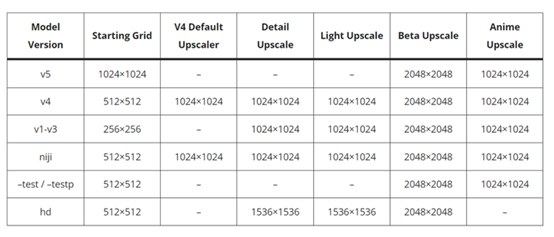
如何最大化Midjourney图像分辨率
在Midjourney中的每个图像网格下方,我们将看到四个按钮(U1、U2、U3和U4)。这些是Midjourney最大分辨率命令。每个按钮对应的是从左上角开始顺时针方向的上述图像之一。
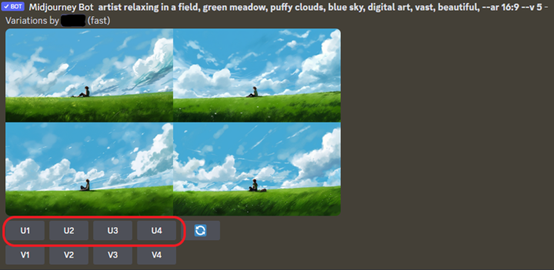
▲Discord中的Midjourney高档选项
例如,U2与右上角的图像相关联,而U3与左下角的图像相关联。
此外,我们可以在Midjourney命令中添加一些提示词来达到最大化分辨率。
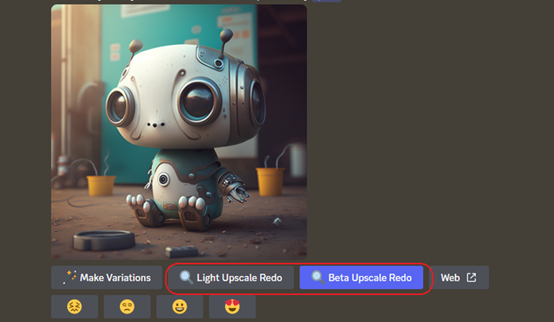
▲Midjourney最大分辨率高档选项
以下是Midjourney的高级命令,我们可以通过在Discord中输入/settings来选择它们:
Beta Upscaler(推荐):在不添加额外细节的情况下升级到2048×2048——实现最大Midjourney图像尺寸的最佳选择。
Detailed Upscaler:升级到1664×1664的最大分辨率——为图像添加细节以填充额外的空间,因此该选项会改变我们的初始图像。
Light Upscaler:在旧版本的 Midjourney 中升级到1024×1024——仅添加适量的细节以保留原始图像的外观。
Anime Upscaler:使用–niji模型将图像放大到1024×1024——经过训练可以最优化地处理动漫和插图风格。
Remaster:通过将原始生成与较新的测试模型版本混合来重新生成放大图像的选项——这对原始图像的外观会有较明显的改变。
下载原图
这里要注意一个误区,discord聊天里生成的图片是缩略图,不是原图。所以,正确的下载步骤:
1. 先点击生成的图片
2. 再点击 【在浏览器中打开】,这时候看到的才是原图。之前粉丝说的图片始终只有40kb,问题就这里,他一直下载的是缩略图。
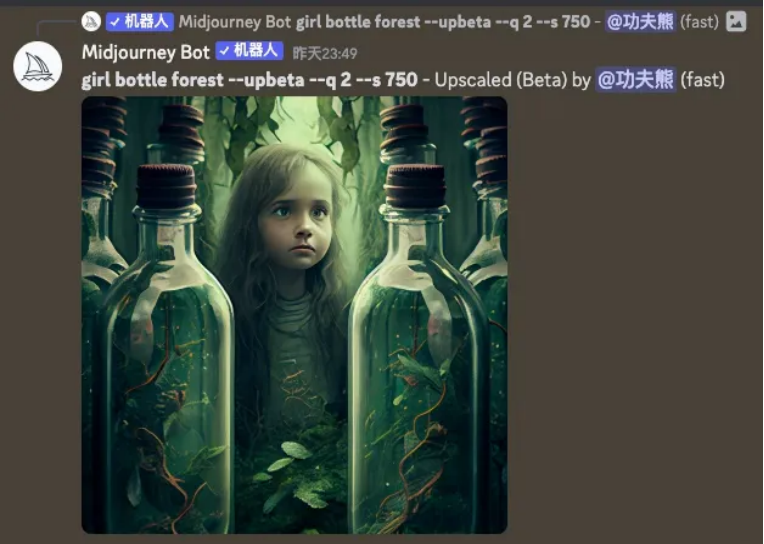
聊天框中的图片是缩略图
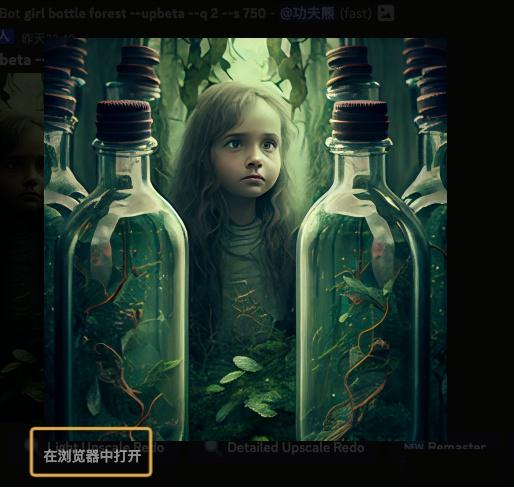
点击 在浏览器中打开
另外,你也可以到Midjourney后台,去下载你生成的图片。